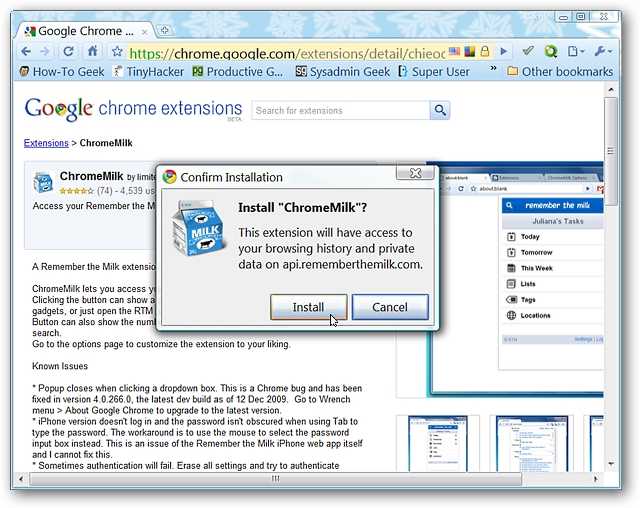ほとんどの人は、タスクリストを利用して支援しています必要なことを覚えておいてください。ただし、誰もがGoogleアカウントに関連付けられたものを望んでいるわけではありません。独立したタスクリストが必要な場合は、Google Chromeのタスク拡張機能をご覧ください。
実行中のタスク
拡張機能のインストールが完了するとすぐに、リストに新しいタスクを追加する準備が整います。 「テキストエリア」にタスクを入力し、「Enter」を押してリストにタスクを追加します。
注:ブラウザーを閉じてから再度開くと、タスクリストは(設定した順序で)保持されます。

すぐにタスクリストを準備できますトーゴ。 「ツールバーボタン」には「数値インジケータ」も付いているため、完了までに残っているタスクの数を常に把握できます。

必要に応じて、「ドラッグアンドドロップ」機能を使用して、リストをより適切な順序に並べ替えることができます。

タスクが完了したら、「チェックマーク」をクリックしてリストから削除するだけです。


次のような新しいエントリを作成する必要がある場合既存のものは単に右クリックするだけで、テキストは自動的に「テキスト領域」に貼り付けられます。必要な変更を行い、「Enter」を押して新しいタスクをリストに追加します。


ドロップダウンウィンドウの使用をスキップしますか?代わりに上部の[タスク]をクリックして、リストを新しいタブで開きます。
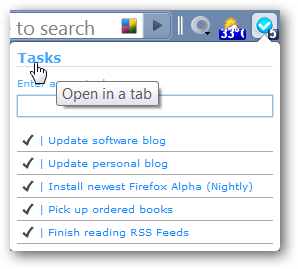
新しいタブでは、タスクリストが非常にきれいに見えました。ニーズに最適なスタイルを使用できるため、これは非常に便利な拡張機能になります。
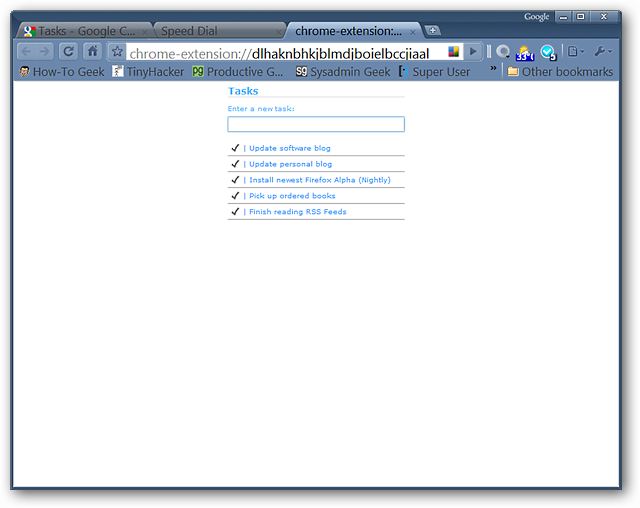
結論
Tasks拡張機能は、タスクリストを利用できる必要があるが、オンラインアカウントに縛られたくない場合に最適です。迅速、シンプル、そして何よりも手間がかかりません。
リンク集
タスク拡張機能(Google Chrome拡張機能)をダウンロードする